Sempre que for solicitado o endereço de e-mail (ou, em alguns casos, o login da conta) na configuração de programas de e-mail sempre utilize o e-mail completo Ex: seuemail@seudominio.com.br).
- Nome: digite o seu nome.
- Endereço de e-mail: seu e-mail completo.
- Tipo de Conta: selecione IMAP.
- Servidor de entrada de e-mails: digite mail.seudominio.com.br
- Servidor de saída de e-mails (SMTP): digite mail.seudominio.com.br
- Nome de usuário: digite seu e-mail completo.
- Senha: digite a senha da conta.
Em seguida “Clique” no botão Mais configurações.
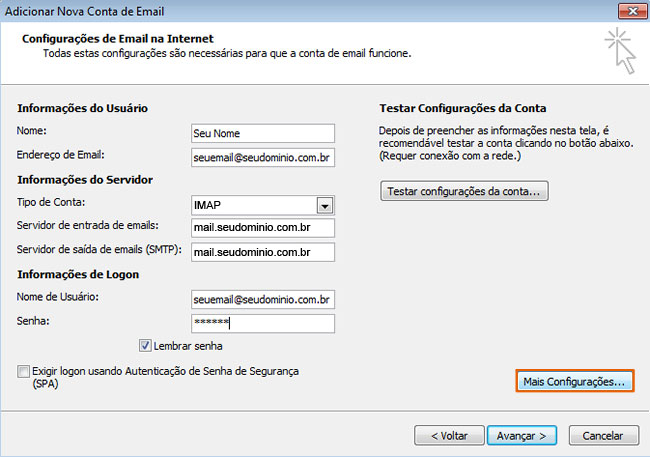
Clique na guia Servidor de saída e habilite a opção Meu servidor de saída (SMTP) requer autenticação e Usar mesmas config. do servidor de e-mail de entrada.
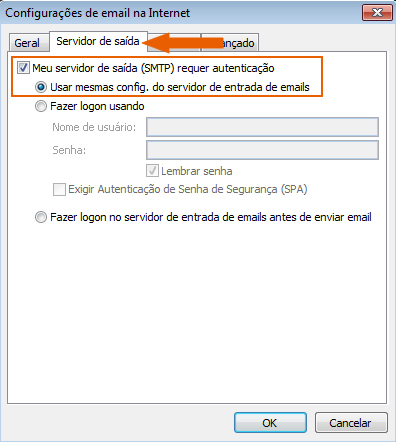
Seguindo regras de segurança determinadas pelos órgãos que realizam o gerenciamento de serviços de internet, como o CGI, a IDEON utiliza como padrão de configuração, a utilização da porta SMTP como 587 ao invés da porta 25.).
Clique na guia Avançado e altere a porta:
Servidor de saída (SMTP) para 587.
Clique em OK.
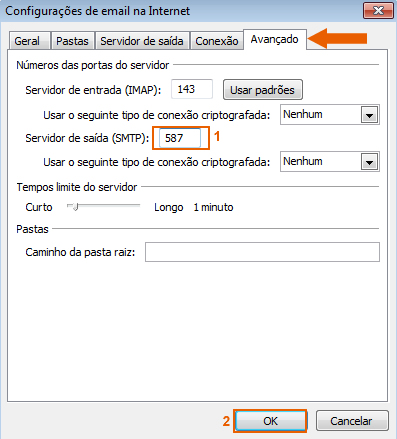
Clique no botão Avançar para finalizar a criação de sua conta.
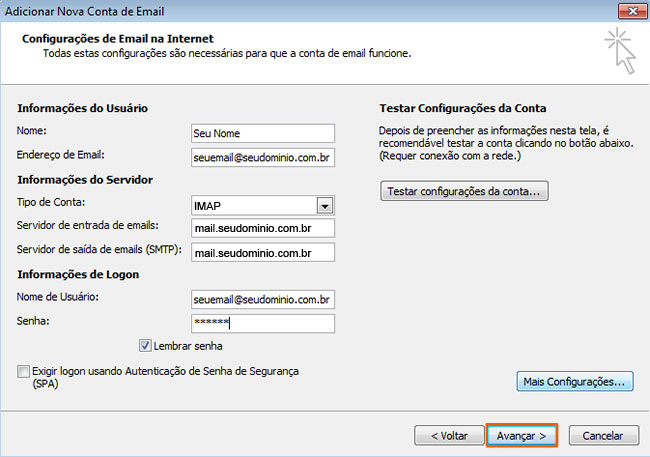
Basta clicar no botão Concluir, para concluir a configuração da conta.
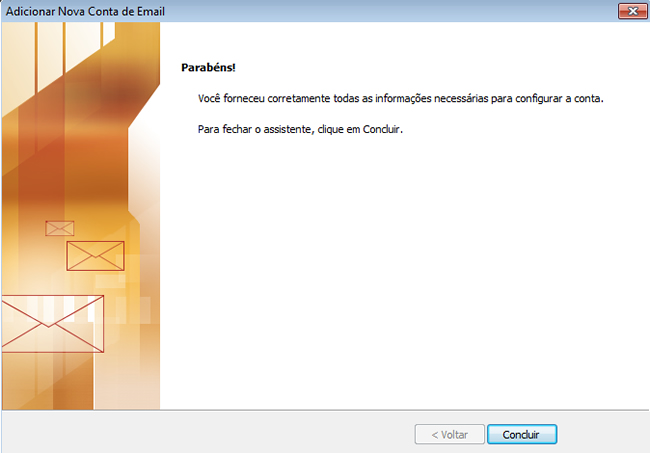
Pronto! A sua conta já está configurada.